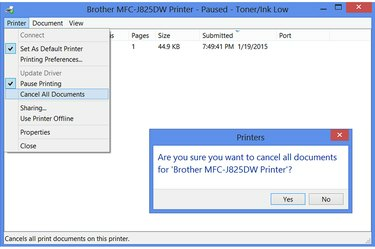
"בטל את כל המסמכים" עשוי לעזור אם אינך מוצא את עבודת ההדפסה התקועה.
קרדיט תמונה: התמונה באדיבות מיקרוסופט
הדרך המהירה ביותר לתקן מדפסת שנעצרה היא למחוק את עבודת ההדפסה הפוגעת מהתור. במקרים שבהם המדפסת עדיין לא תעבוד לאחר ביצוע פעולה זו, נסה להפעיל מחדש גם את שירות Print Spooler. במקרים מסוימים, תצטרך להפעיל מחדש את המדפסת ואולי אפילו לאתחל את המחשב כדי לפתור את הבעיה.
שלב 1
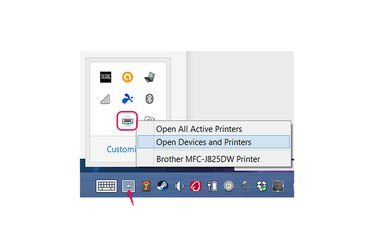
קרדיט תמונה: התמונה באדיבות מיקרוסופט.
לחץ לחיצה ימנית על סמל המדפסת במגש המערכת ובחר "פתח התקנים ומדפסות". ייתכן שיהיה עליך לפתוח את הסמלים המוסתרים של המגש כדי למצוא את סמל המדפסת. אם אתה עדיין לא רואה את הסמל, חפש ופתח את "התקנים ומדפסות" במסך ההתחלה של Windows 8 או לחץ על "התקנים ומדפסות" בתפריט התחל של Windows 7.
סרטון היום
שלב 2
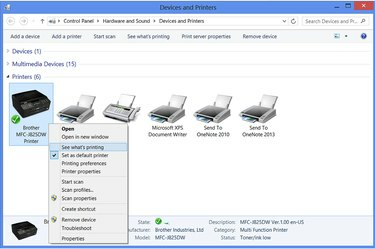
פתח את תור עבודות ההדפסה.
קרדיט תמונה: התמונה באדיבות מיקרוסופט
לחץ לחיצה ימנית על המדפסת התקועת ובחר "ראה מה מודפס" כדי לראות רשימה של כל עבודות ההדפסה בתור מהמחשב שלך.
שלב 3
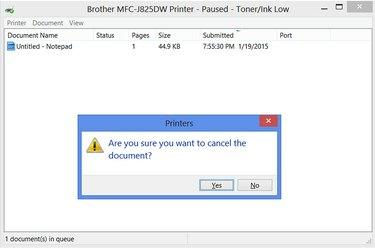
מחק עבודת הדפסה.
קרדיט תמונה: התמונה באדיבות מיקרוסופט
בחר עבודת הדפסה ולחץ על מקש "Del" כדי להסיר אותה. לחץ על "כן" כדי לאשר. בדרך כלל, העבודה עם הזמן הישן ביותר בעמודה שנשלחה אחראית על מדפסת תקועה. עבודה תקועה עשויה להציג אחד ממספר סטטוסים, כגון "נשלח למדפסת" או "הקפצה" או אולי אין רשום סטטוס, אז בדוק את הזמנים במקום להסתמך על העמודה סטטוס כדי למצוא את בְּעָיָה.
שלב 4
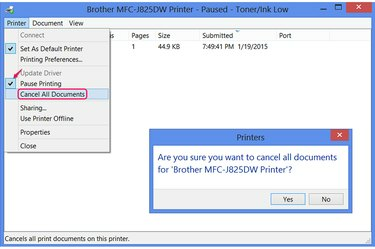
מחק את כל עבודות ההדפסה.
קרדיט תמונה: התמונה באדיבות מיקרוסופט
פתח את התפריט "מדפסת", בחר "בטל את כל המסמכים" ולאחר מכן לחץ על "כן" אם ברצונך לנקות לחלוטין את תור ההדפסה. בתפריט, אשר ש"השהה הדפסה" אינו מסומן; אם כן, לחץ עליו כדי לחדש את ההדפסה.
שלב 5
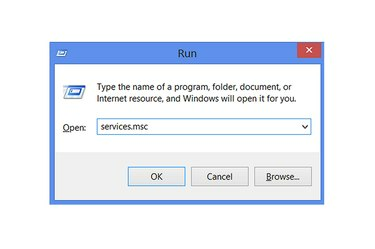
קרדיט תמונה: התמונה באדיבות מיקרוסופט.
לחץ על "Windows-R" והפעל את "services.msc" אם המדפסת שלך נשארת תקועה.
שלב 6
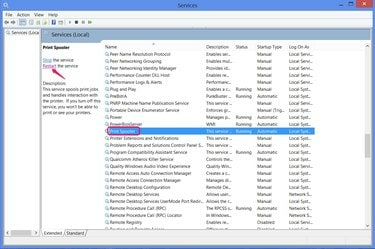
הפעל מחדש את הספולר.
קרדיט תמונה: התמונה באדיבות מיקרוסופט
בחר "Print Spooler" ולחץ על "הפעל מחדש" כדי לעצור ולהפעיל את רכיב Windows שמכיל מסמכים עבור המדפסת שלך. שיטה זו מתקנת לפעמים מדפסות שנתקעו מבלי לדרוש הפעלה מחדש של המדפסת או אתחול המחשב.
עֵצָה
בעת שימוש במדפסת ברשת, בדוק אם יש עבודות הדפסה שנתקעו בכל מחשב מחובר. כל מכונה עם עבודה תקועה יכולה לגרום למדפסת להפסיק את ההדפסה לחלוטין.
אם עבודת הדפסה לא תתנקה מהתור כשאתה מנסה למחוק אותה, והפעלה מחדש של ספולר ההדפסה לא עזרה, ייתכן שיהיה עליך לכבות את המדפסת ולאחר מכן להפעיל מחדש או אפילו להפעיל מחדש את המחשב כדי לנקות את בְּעָיָה.
אַזהָרָה
לאחר מחיקת עבודות מתור ההדפסה, יהיה עליך לשלוח כל קובץ למדפסת שוב. אם סגרת מסמך מבלי לשמור אותו, מחק תחילה את עבודות ההדפסה האחרות כדי למנוע אובדן של עבודתך. ייתכן שאחד מהם גרם לבעיה.



